Материал для подставок
Откройте окно Material Editor (Редактор материалов), выполнив команду Rendering > Material Editor (Визуализация > Редактор материалов) или нажав клавишу М, и в пустой ячейке создайте новый материал на основе Standard (Стандартный). Он установлен по умолчанию, в чем можно убедиться, посмотрев на кнопку выбора материала. На ней обозначено название материала Standard (Стандартный).
Установите для материала тип затенения Metal (Металл). Он сделает выбранный тип материала более похожим на металлический. В свитке настроек Metal Basic Parameters (Основные параметры металла) выберите желтый цвет для параметра Diffuse (Рассеивание). Для этого нажмите кнопку цвета рядом с названием этого параметра и в окне Color Selector: Diffuse (Выбор цвета: рассеивание) задайте следующие значения: Red (Красный) — 227, Green (Зеленый) — 255, Blue (Синий) — 150. Установите значение параметра Specular Level (Уровень блеска) равным 173, a Glossiness (Глянец) — 20 (рис. 5.30).
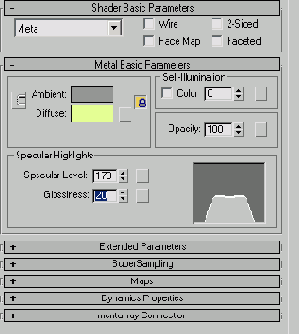
Рис. 5.30. Настройки материала для подставок
На этом создание материала для подставок можно считать завершенным. Нажав и удерживая клавишу Ctrl, выделите подставки для тарелок в окне проекции, убедитесь, что в Material Editor (Редактор материалов) выбран созданный вами материал, и щелкните на кнопке Assign Material to Selection (Назначить материал выделенным объектам) на панели инструментов окна Material Editor (Редактор материалов) (см. рис. 5.4).
Вы сможете визуально определить, что материал назначен объектам, так как в его ячейке по углам появятся скосы. Нажмите клавишу F9, чтобы визуализировать сцену. На визуализированном изображении можно будет увидеть, что подставка текстурирована (рис. 5.31).
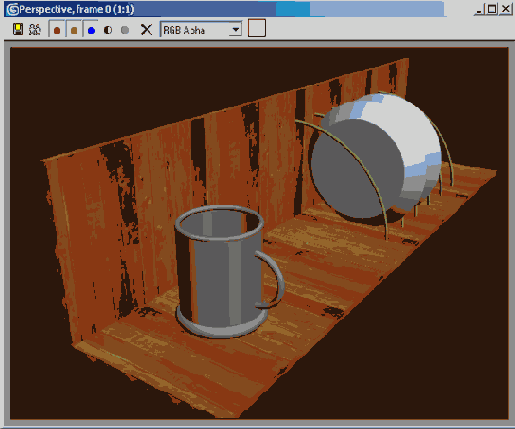
Рис. 5.31. Визуализированная сцена с материалом для полки, тарелок и подставок